logo软件命令是图形设计领域中的核心工具,它通过特定的指令集让设计师能够高效创建、编辑和管理视觉标识,无论是专业的矢量设计软件如Adobe Illustrator、CorelDRAW,还是轻量化的在线设计工具如Canva,都依赖于一套系统化的命令体系来实现从基础图形绘制到复杂效果渲染的全流程操作,这些命令不仅涵盖了基本的形状构建、颜色调整和文本处理,还包含了高级的路径编辑、效果应用和自动化功能,为设计师提供了从创意构思到最终输出的完整解决方案。

在图形设计软件中,命令通常以工具栏图标、菜单选项或快捷键的形式呈现,其本质是将复杂的操作转化为可执行的指令,在Adobe Illustrator中,“钢笔工具”对应的命令是通过点击和拖拽创建贝塞尔曲线路径,而“对象>路径>偏移路径”菜单命令则能够快速生成与原路径平行的新路径,这些命令的设计遵循逻辑性原则,将相似功能归类,如“选择工具”组包含直接选择、组选择等功能,“效果”菜单则涵盖风格化、扭曲、3D等视觉效果,对于设计师而言,掌握这些命令的语法规则和参数设置,是提升设计效率和作品质量的关键。
基础绘图命令是logo设计的起点,主要包括形状工具、路径工具和文本工具,形状工具如矩形、圆形、多边形等,通过拖拽或输入数值创建基本几何图形,配合“ shift”键可约束比例,“ alt”键可从中心点绘制,路径工具中的“钢笔工具”是矢量绘制的核心,它通过锚点和控制点定义曲线路径,支持“添加锚点”“删除锚点”“转换锚点”等子命令来优化路径细节,文本工具则用于添加文字,支持“创建轮廓”命令将文字转换为可编辑的路径,便于进行变形和特效处理,颜色命令如“填充”和“描边”,通过色板、颜色拾取器或CMYK/RGB数值设置,确保logo的色彩准确性和一致性。
编辑与变换命令是优化logo设计的重要手段,选择工具组中的“选择工具”用于选取对象,“直接选择工具”可调整锚点位置,“魔棒工具”则基于颜色属性快速选择相似区域,变换命令包括“移动”“旋转”“缩放”“倾斜”和“镜像”,通过输入精确数值或使用自由变换工具实现对象的精确调整。“对象>变换>再次变换”命令可重复上一次的变换操作,适用于创建阵列或对称图形,路径编辑命令如“合并”“修剪”“交集”和“差集”,通过布尔运算简化复杂路径,而“平滑工具”和“路径橡皮擦工具”则用于优化路径的流畅度。
效果与样式命令能够赋予logo独特的视觉风格,风格化效果如“圆角”“投影”“内发光”等,通过参数面板调整大小、角度、模糊度等属性,实时预览效果,3D效果命令如“凸出和斜角”“绕转”,可将2D路径转换为3D模型,适用于立体logo设计,渐变和网格命令支持创建复杂的色彩过渡,渐变工具”可定义线性或径向渐变,“网格工具”则通过添加网格点实现多色平滑过渡,图形样式命令可将一组效果保存为样式,一键应用到其他对象,确保设计风格的统一性。
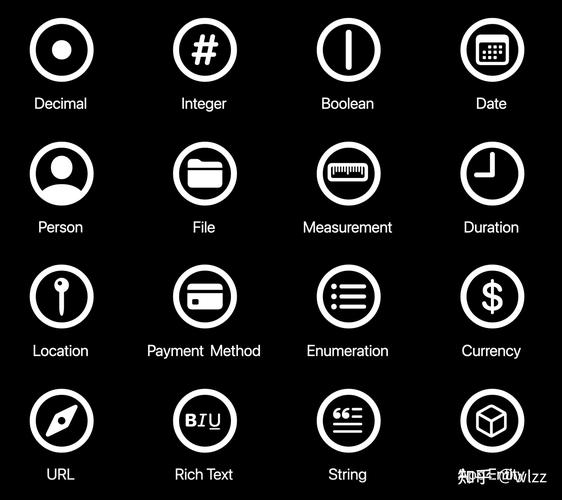
自动化与效率命令是专业设计师的必备技能,动作命令允许录制并重复一系列操作,如批量调整logo尺寸或应用统一样式,极大提升工作效率,脚本命令通过编写JavaScript或AppleScript实现复杂自动化任务,例如批量导出不同格式的logo文件,符号工具可将重复使用的图形定义为符号,修改符号后所有实例同步更新,便于统一修改logo中的重复元素,快捷键的自定义设置能够将常用命令与键盘按键绑定,减少鼠标操作,加快设计流程。
对于不同设计需求,软件命令的选择和应用也有所差异,在极简主义logo设计中,基础形状命令和布尔运算命令是核心,通过简洁的几何组合传递品牌理念;而在复杂插画式logo中,路径编辑工具和渐变网格命令则更为重要,用于精细刻画细节,动态logo设计需要借助时间轴命令和关键帧设置,实现图形的动画效果,响应式设计则需考虑logo在不同尺寸下的显示效果,使用“对象>路径>简化”命令减少路径点,确保小尺寸时的清晰度。
以下是关于logo软件命令的常见问题解答:
Q1:如何快速学习并掌握logo设计软件中的复杂命令?
A1:学习复杂命令需要分阶段进行,通过官方教程或在线课程掌握基础命令(如钢笔工具、形状工具),理解其核心功能;针对特定需求(如3D效果、自动化脚本)进行专项练习,通过实际项目应用加深理解;参考优秀案例的源文件,分析其命令使用逻辑,并尝试模仿复现,利用软件的“帮助”文档和快捷键提示功能,逐步建立命令与功能的关联记忆,坚持每日练习以形成肌肉记忆。
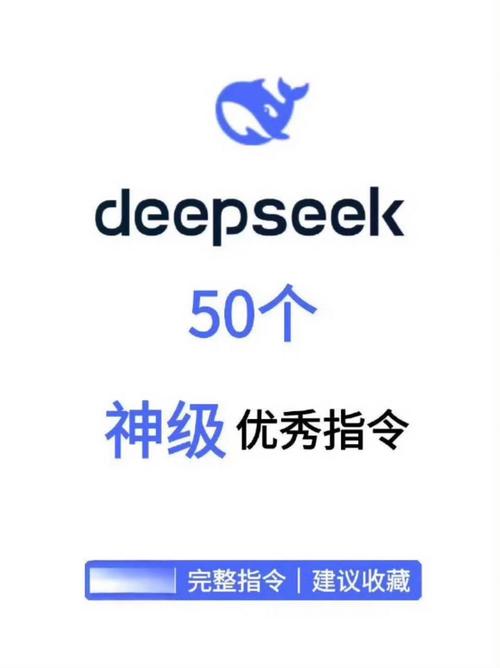
Q2:在logo设计中,如何确保矢量命令生成的图形在不同尺寸下保持清晰?
A2:确保矢量图形清晰的关键在于路径的规范性和软件的正确设置,使用钢笔工具时避免不必要的锚点,通过“对象>路径>简化”命令优化路径复杂度;避免使用位图效果(如模糊、纹理),若需特效优先选择矢量效果(如“效果>风格化>圆角”);导出时选择合适的格式(如AI、SVG、EPS),并检查“分辨率”或“抗锯齿”设置,确保在放大或缩小时图形边缘平滑无锯齿,定期检查路径是否有断点或重叠,使用“对象>路径>清理”命令修复潜在问题。


